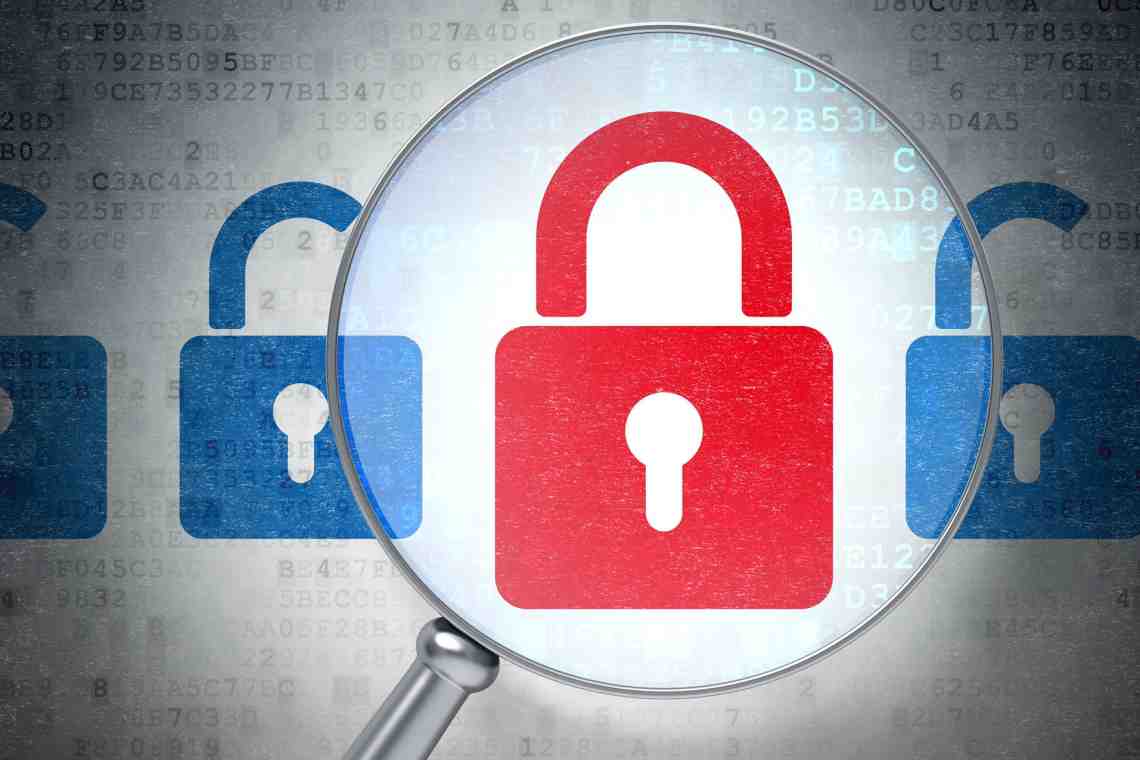При объединении нескольких компьютеров в сеть для осуществления доступа к некоторым папкам необходимо внести соответствующие изменения в настройки этих директорий. Общий доступ к папкам и файлам позволяет выполнять любые действия, которые могут привести к нежелательным последствиям, например, к удалению нужных файлов. Для блокировки файлов требуется сделать запрет на их удаление, причем опция редактирования файлов должна остаться активной.
Вам понадобится
- Редактирование настроек общего доступа.
Инструкция
1. Чтобы создать папку общего доступа, выберите необходимую папку в проводнике, нажмите правой кнопкой мыши на ней, в контекстном меню выберите пункт «Общий доступ и безопасность». В открывшемся окне поставьте отметку напротив пункта «Открыть общий доступ к этой папке», затем отметьте пункт «Разрешить изменение файлов по сети». После нажатия на кнопку «Применить» на экране появится окно, в котором будет отображен процесс изменения атрибута файлов, которые содержатся в выбранной папке.
2. Создали общий доступ к папке, теперь стало возможным редактировать любой файл выбранной папки. Для запрета удаления файла из папки общего доступа необходимо нажать правой кнопкой мыши на папке, в контекстном меню выберите пункт «Свойства». В открывшемся окне перейдите к вкладке «Безопасность». Выберите имя пользователя, под которым вы зашли в систему, нажмите кнопку «Дополнительно».
3. В открывшемся окне, на вкладке «Разрешения», нажмите кнопку «Изменить». В новом окне «Элемент разрешения для папки» поставьте отметки напротив пунктов «Удаление подпапок и файлов» и «Удаление». Затем нажмите кнопку «ОК».
4. На вкладке «Разрешения» нажмите кнопку «Применить». Перед вами появится окно с предупреждением о смене элементов запрета, нажмите кнопку «Да». Затем нажмите 2 раза кнопку «ОК».
5. Откройте папку общего доступа и попробуйте удалить любой файл. После небольшого ожидания появится окно, которое вам сообщит об ошибке удаления файла.